
Увы, один нюанс программисты компании из Купертино не предусмотрели: используя Continuity, вы без труда можете звонить по номерам, занесенным в контактную книгу, но набрать произвольный номер будет нелегко. В сегодняшней статье мы научимся звонить по любым номерам без необходимости их добавления в Контакты.
Появление в среде компьютеров Mac под управлением OS X Yosemite функций «Непрерывность» (Continuity) и Handoff превратила всю среду устройств Apple в один мощный и удобный инструмент. Вы можете забыть iPhone в другой комнате, но получать уведомления о входящих звонках и SMS-сообщениях прямо на рабочем месте. Появилась возможность отправки SMS-сообщений с Mac, используя смартфон. Наконец, позвонить любому контакту в вашей записной книге прямо из OS X без необходимости брать в руки iPhone.
Примечание. Все описанные в статье действия, подразумевают, что на ваш Mac и iOS-девайс поддерживают работу с Continuty и Handoff (минимальные требования), а все настройки по связке устройств вы выполнили заранее.
Не используя сторонних приложений, позвонить по любому номеру с OS X можно следующим образом:
-
1. Откройте приложение FaceTime и перейдите на вкладку Audio.
2. В поле «Имя, e-mail или номер» введите требуемый номер.

-
3. Нажмите пиктограмму телефонной трубки.
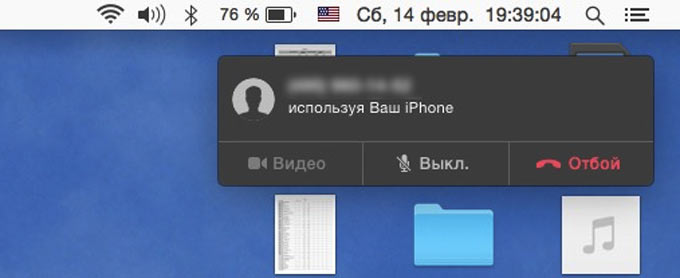
Данный вариант является одним из самых простых, но имеет один весомый недостаток. Вы не сможете набрать номер, длина которого меньше 3 цифр. FaceTime будет искать совпадения в вашей телефонной книге и выводить контакты, в номерах которых присутствуют введенные цифры.
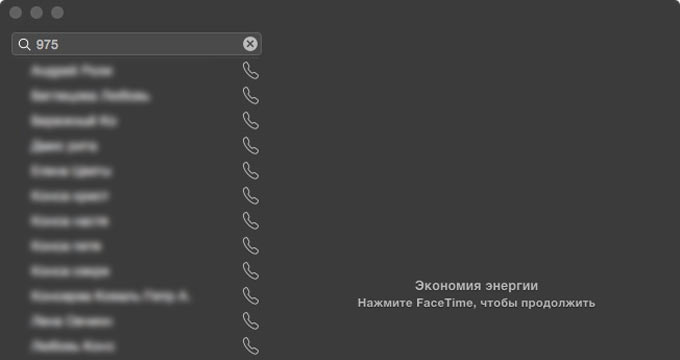
Позвонить на короткий номер службы такси или оператора мобильной связи попросту не выйдет.
В браузере Safari реализована функция быстрого звонка с помощью FaceTime по указанному на сайте телефону:
-
1. Для того, чтобы осуществить вызов, выделите номер.
2. Выделенный фрагмент будет заключен в рамку с выпадающей стрелкой. Нажмите на нее.
3. В появившемся меню нажмите «Позвонить на номер, используя iPhone».
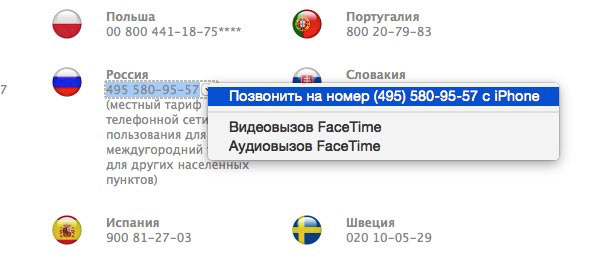
Благодаря стараниям сторонних разработчиков все трудности с осуществлением звонков по случайному номеру решаются установкой единственной утилиты.

KeyPad
Жанр: Утилиты, Звонки
Издатель: Multieducator
Версия: 1.0
OS X: 59 руб [Скачать из Mac App Store]
Простая программа KeyPad позволяет пользователям OS X получить традиционную цифровую клавиатуру на экране Mac для осуществления звонков по любым номерам.
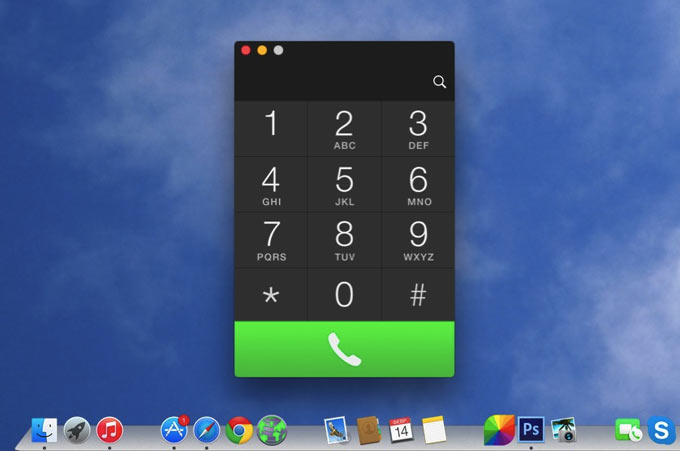
Приложение автоматически интегрируется в систему, не требуя дополнительных настроек. В качестве приятного бонуса разработчики представили и удобный виджет для Центра Уведомлений.
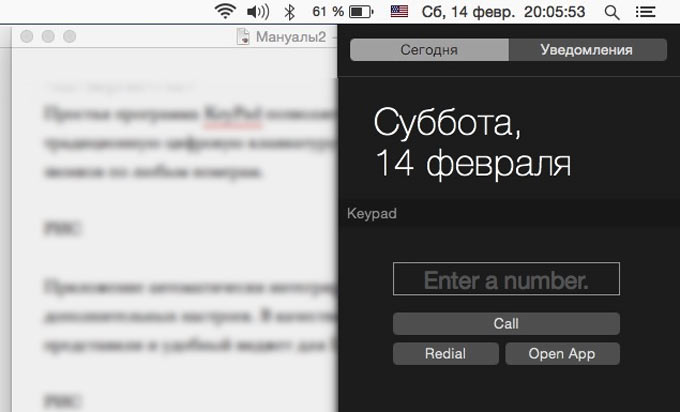
Первый запуск приложения может потребовать разрешения на доступ к Контактам. Все, что потребуется для осуществления звонков в дальнейшем – ввести требуемый номер и нажать клавишу вызова. В качестве устройства для звонка KeyPad автоматически выберет ваш iPhone.

CallPad
Жанр: Утилиты, Звонки
Издатель: Appersian
Версия: 1.2.2
OS X: 59 руб [Скачать из Mac App Store]
Приложение CallPad практически полностью повторяет функциональность KeyPad. Особенностью CallPad является возможность быстрого добавления введенного номера в контакты и в список избранных.
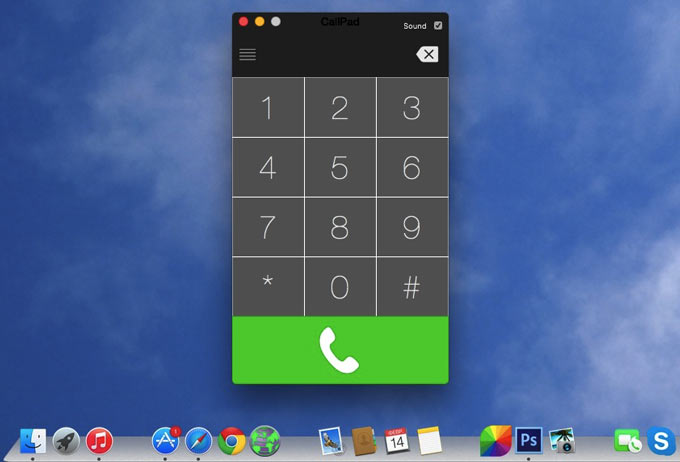
CallPad также имеет собственный виджет для Центра Уведомления.
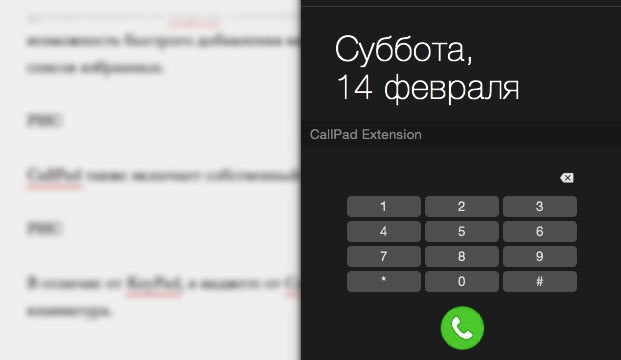
В отличие от KeyPad, в виджете от CallPad есть собственная цифровая клавиатура.






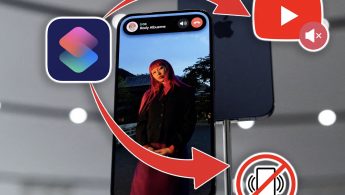
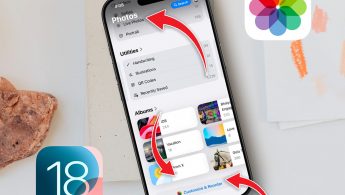
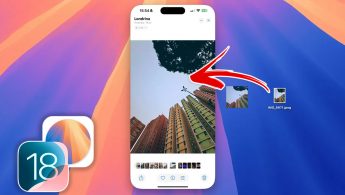



11 комментариев
Форум →Смс-ки так и не отображаются. Imessage на компе не может показать код подтверждения
@Thunderbird, Кстати, у меня тоже пропала эта фича. Работало до середины декабря. У тебя работала?
Звонки и аймессадж работают.
@Thunderbird, сам вначале столкнулся с этой проблемой. Чтобы код показался, нужно, чтобы используемые номера и адреса для аймассажа на айфоне полностью совпадали с оными на маке. Пункт “начинать новый разговор с” тоже вроде должен быть таким же.
А при звонках на маке у меня почему-то сильно завышаются звуки и голоса, и такое впечатление, будто с тобой разговаривает ребенок.
@Boten, Спасибо! Заработало после выставления одинаковых настроек!
@Thunderbird, долго не мог заставить работать.
Несколько раз перевходил в я-облако на всех устройствах.
Получилось *)
Если выделить цифровой бок (с зажатым трек-падом провести по цифрам), то мак сам предложит позвонить на выделенный сегмент при помощи iPhone.
Всем у кого при попытке позвонить с Mac появилась надпись:«Вызовы с iPhone недоступны. iPhone должен использовать ту же учетную запись iCloud», необходимо сделать следующее:”Необходимо на iPhone зайти в Настройки —> FaceTime и выйти из своей учетной записи FaceTime, а затем зайти в нее заново. ”
После этой процедуры у вас на Mac возникнет окошко, в котором будет вопрос — нужно ли добавить в FaceTime только что обнаруженный номер вашего телефона? Отвечайте «Добавить». Все, проблема решена.
интересно у меня одного тормозит facetime на йосемите
@di3x, при запуске, при переходе на вкладку Аудио… при нажатии на кнопку i
Подскажите, какой программой делаете смазанный текст? Спасибо.
Открываем FaceTime на Мак’е, выбираем вкладку Аудио, в поиске пишем номер какой нам надо, ниже поля поиска появится этот номер и рядом трубка, нажимаем на трубку, позвонить, все! зачем какие то сторонние клавиатуры?!..
Нашли орфографическую ошибку в новости?
Выделите ее мышью и нажмите Ctrl+Enter.Как на iPhone с Face ID включить отображение заряда в процентах. Собрали все способы
Проблемы с обновлением приложений на Mac
Что делать, если у iPhone не играет динамик после наушников
Стираем пароль разблокировки iPhone
Как разблокировать iPhone из США?
Как быстро отключать микрофон на Mac для всех приложений
Почему в macOS Monterey происходит утечка оперативной памяти
Как обойти ограничение на загрузку приложений по LTE